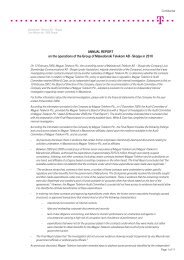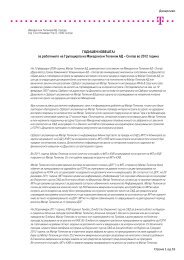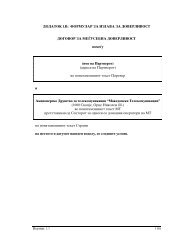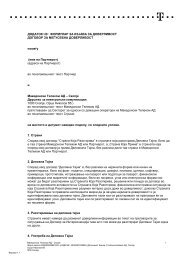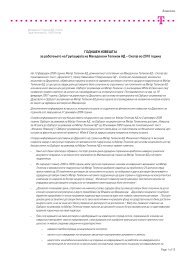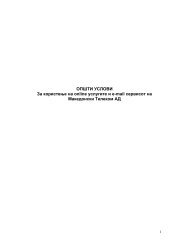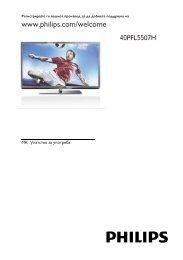Упатство за употреба на преносен компјутер Lenovo ... - MaxTV
Упатство за употреба на преносен компјутер Lenovo ... - MaxTV
Упатство за употреба на преносен компјутер Lenovo ... - MaxTV
- No tags were found...
Create successful ePaper yourself
Turn your PDF publications into a flip-book with our unique Google optimized e-Paper software.
5. Почеток <strong>на</strong> работаПри вклучување <strong>на</strong> <strong>компјутер</strong>от <strong>за</strong> прв пат, се случуваат неколку работи: Се подига операти-вниот систем кој есместен <strong>на</strong> првата работ<strong>на</strong> партиција. Сиг<strong>на</strong>лните лед диоди се вклучуваат (<strong>за</strong>почнуваат да светат), испраќајќи поракидо корисникот <strong>за</strong> состојбата <strong>на</strong> батеријата и оста<strong>на</strong>тите компоненти <strong>на</strong> <strong>компјутер</strong>от, при тоа се добива звучен сиг<strong>на</strong>л.Откако ќе се подигне оперативниот систем се појавува апликација со која го ажурирате датумот и времето.Селектирајте, подесувајте и изберете со <strong>на</strong>вигација <strong>на</strong> курсорот преку тач падот (Touch Pad):Кога веќе ед<strong>на</strong>ш ќе се ажурира датумот и времето, овие пораки веќе нема да се појавувааат. Следен чекор едоделување <strong>на</strong> корисничко име – по дефинирањето <strong>на</strong> дадумот/времето, се појавува апликативен прозорец, каде штотреба да го впишете вашето корисничко име. Во идни<strong>на</strong> ова име има улога <strong>на</strong> супервизор/администратор.Важно: При секое вклучување, вашиот нотбук ќе може да се подигне само со впишување <strong>на</strong> претходно спом<strong>на</strong>тотокорисничкото име. Доколку сакате да го промените постоечкото корисничко име или да додадете повеќе корисници,одете во ControlPanel > User Accounts, каде што ви се дадени алатките <strong>за</strong> проме<strong>на</strong>, додавање или бришење <strong>на</strong>корисничките имиња.После комплетното доинсталирање/регистрирање, вашиот <strong>Lenovo</strong> нотбук ви посакува Добредојде!!!6. Исклучување <strong>на</strong> преносниот <strong>компјутер</strong>При исклучување <strong>на</strong> нотбукот, секогаш следете ја процедурата <strong>за</strong> исклучување, тоа спречува губење <strong>на</strong> податоци илиоштетување <strong>на</strong> вашиот софтверски систем:1. Изберете Shut Down од Start менито <strong>на</strong> вашиот нотбук2. Изберете и кликнете Shut Down3. КликнетеВашиот нотбук е успешно исклучен!